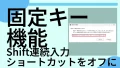タスクバーのアイコンを左揃えにする手順等、タスクバーをカスタマイズについて解説します。しかし、途中までは共通の手順が大半のため、すでに[個人用設定]>[タスクバー]を開いている場合は、飛ばしてもらって構いません。
タスクバーから設定に移動する場合
①タスクバーの何もない場所を右クリックします。
②右クリックメニューから[タスクバーの設定]を選択します。
③[タスクバーの設定]を選択すると、[個人用設定]>[タスクバー]の画面が開きます。[タスクバーの動作]から[タスクバーの配置]右側のプルダウンメニューから左揃えを選択することができます。後から設定を中央揃えに変更することも可能です。
Windows設定を直接開く場合
①Windows+IのショートカットキーでWindows設定を開きます。
②設定の画面左側から、[個人用設定]>[タスクバー]を順に選択します。
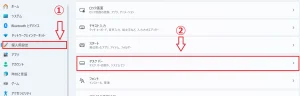
③[個人用設定]>[タスクバー]>[タスクバーの動作]を選択します。[タスクバーの配置]右側のプルダウンメニューから中央揃え・左揃えを選択しましょう。
アイコンが入らない場合
タスクバーのアイコンを自動的に小さくする
①タスクバーの何もない場所で、右クリックします。(すでに[個人用設定]>[タスクバー]を開いている場合には、③に飛ぶ)
②右クリックメニューから[タスクバーの設定]を選択し、Windows設定を開きます。
③[個人用設定]>[タスクバー]>[タスクバーの動作]の一番下に移動します。[小さいタスクバーボタンを表示する]のプルダウンメニューから[常時][タスクバーに入りきらない場合][なし]を用途に合わせて選択できます。
検索ボックスを小さくする
①タスクバーの何もない場所で、右クリックします。(すでに[個人用設定]>[タスクバー]を開いている場合には、③に飛ぶ)
②右クリックメニューから[タスクバーの設定]を選択し、Windows設定を開きます。
③[個人用設定]>[タスクバー]>[タスクバーの項目]から表示・非表示する項目をオンまたはオフしましょう。筆者のおすすめは、検索ボックスを[検索アイコンのみ]にし、タスクビューとウィジェットはオフにする設定です。
この設定だけでは、Windows+Wでウィジェットが開きます。ウィジェットを完全に無効化するには、レジストリの設定を変更する必要があります。しかし、レジストリを触ることは完全に自己責任になってしまいます。そのため、この記事では解説いたしません。
Copliot機能について
①タスクバーからCopliotのアイコンを右クリックし、[タスクバーからピン留めを外す]を選択します。
この場合は、Copliot機能がオフにはなっていないため、Windows+Cで起動ができる状態です。タスクバーに固定しておかなくても開くことが可能です。
Copliot機能を完全にオフにするには、レジストリというWindowsの設定を触らないといけません。繰り返しになりますが、レジストリを触ることは完全に自己責任になってしまいます。そのため、この記事では解説いたしません。
時計の横にあるシステムトレイのアイコンが出てこない場合には、こちらの記事も参照することができます。


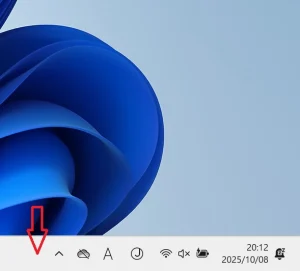
![メニューから[タスクバーの設定]](https://terusans-pc.dev/wp-content/uploads/2025/10/taskbar-left2-300x274.webp)
![[タスクバーの動作]](https://terusans-pc.dev/wp-content/uploads/2025/10/taskbar-left3-300x122.webp)
![[中央揃え]のプルダウン](https://terusans-pc.dev/wp-content/uploads/2025/10/taskbar-left4-300x62.webp)
![[小さいタスクバーボタンを表示する]プルダウン](https://terusans-pc.dev/wp-content/uploads/2025/10/taskbar-left7-300x193.webp)
![[タスクバー項目]プルダウン](https://terusans-pc.dev/wp-content/uploads/2025/10/taskbar-left8-300x99.png)